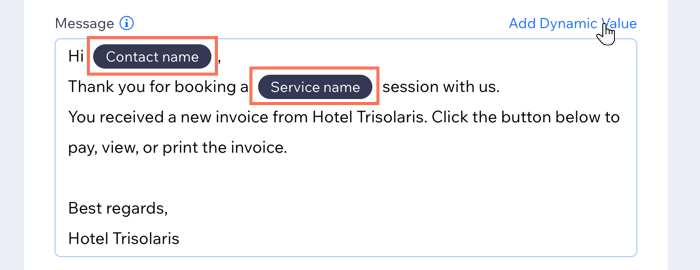Wix Bookings: שליחת בקשות תשלום ללקוחות באמצעות אוטומציות
2 דקות
שלחו בקשות תשלום (חשבוניות) אוטומטיות ללקוחות שלכם כשהם מזמינים שירותים ב-Wix Bookings.
אתם יכולים גם לבחור לשלוח חשבוניות באופן אוטומטי כשהמפגש מתחיל או מסתיים. אם לקוחות מזמינים כמה מפגשים בבת אחת, הם יקבלו חשבונית אחת על כל ההזמנה.
איך אפשר להשתמש בבקשות תשלום אוטומטיות?
טיפ:
אתם יכולים גם ליצור חשבונית באופן אוטומטי על כל הזמנה ששולמה במלואה, לפי ההנחיות האלה.
כדי לשלוח בקשות תשלום ללקוחות באמצעות אוטומציות:
- עברו אל Automations בדאשבורד של האתר.
- הקליקו על + New Automation (אוטומציה חדשה).
- הקליקו על + Start from Scratch (להתחיל מאפס).
- הקליקו על Wix Bookings בקטע ה-Trigger.
- הקליקו כדי לבחור את הטריגר הרלוונטי. להלן כמה דוגמאות:
- Session booked (הזמנת מפגש): בחרו באפשרות הזו אם אתם רוצים לשלוח את החשבונית מיד אחרי שלקוח או לקוחה קובעים פגישה או נרשמים לשיעור.הטריגר הזה מתאים אם הלקוחות שלכם לא צריכים לשלם הכל מראש.
- Session starts/ends (התחלת/סיום מפגש): הטריגר הזה מתאים לשיעורים, כי אתם יכולים לשלוח חשבוניות נפרדות לכל המשתתפים באמצעות האוטומציה.
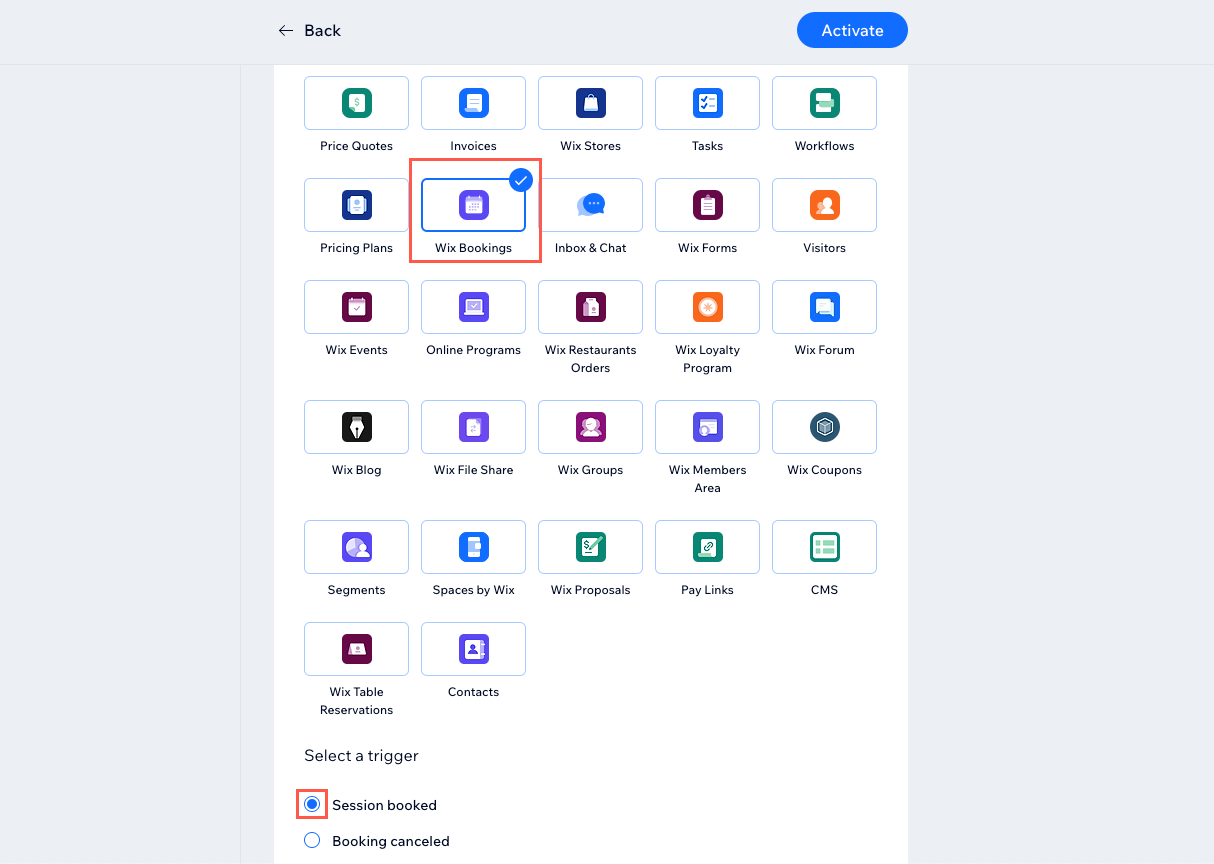
- הקליקו על התפריט הנפתח Select which services trigger this automation (בחירת השירותים שיפעילו את האוטומציה) ובחרו באפשרות הרלוונטית: Any (כל השירותים) או Specific( ספציפי).
הערה: אם בחרתם ב-Specific services, הקליקו על התפריט הנפתח Select a service, בחרו את השירותים הרלוונטיים והקליקו על Apply (אישור). - בחרו את האפשרות הרלוונטית מהתפריט הנפתח Limit frequency to (הגבלת התדירות). ההגבלה הזו מונעת עומס יתר של מיילים על הלקוחות אם הם קובעים כמה מפגשים בפרק זמן של 24 שעות, למשל.
- בחרו ב-Request payment (בקשת תשלום) תחת Action 1 (פעולה 1).
- הקליקו כדי לערוך את שורת הנושא והודעה של החשבונית.
- (לא חובה) הוסיפו ערכים דינמיים כדי להוסיף להודעה פרטים אישיים כמו השם של איש או אשת הקשר, שם השירות או תאריך ההתחלה/הסיום של השירות:
- סמנו את הטקסט שאתם רוצים להחליף בערכים דינמיים.
- הקליקו על + Add Dynamic Value (הוספת ערך דינמי).
- הקליקו על התפריט הנפתח Variable name (שם המשתנה) ובחרו את הערך שאתם רוצים שיוכנס.
- (לא חובה) הקליקו על השדה Fallback value והכניסו את הטקסט שיוכנס אם הערך הדינמי לא ידוע.
- הקליקו על Add(הוספה).
- הקליקו על Activate (הפעלה).